Activer et configurer IMAP4 sur un serveur Exchange
La connectivité client IMAP4 n'est pas activée par défaut dans Exchange. Pour activer la connectivité client IMAP4, procédez comme suit :
Démarrez les services IMAP4 et configurez le démarrage automatique :
Microsoft Exchange IMAP4 : il s’agit du service d’accès au client (frontend) auquel les clients IMAP4 se connectent.
Serveur principal IMAP4 Microsoft Exchange : les connexions clientes IMAP4 du service d’accès au client sont transmises au service principal sur le serveur qui contient la copie active de la boîte aux lettres de l’utilisateur. Pour plus d’informations, consultez Architecture Exchange.
Configurez les paramètres IMAP4 pour les clients externes.
Par défaut, Exchange utilise les paramètres suivants pour les connexions IMAP4 internes:
Nom de domaine complet du serveur IMAP4 :
<ServerFQDN>. Par exemple :mailbox01.contoso.com.Port TCP et méthode de chiffrement : 993 pour les connexions toujours chiffrées TLS, et 143 pour les connexions non chiffrées, ou pour tls opportuniste (STARTTLS) qui aboutit à une connexion chiffrée après la négociation initiale du protocole de texte brut.
Pour autoriser les clients IMAP4 externes à se connecter aux boîtes aux lettres, vous devez configurer le nom de domaine complet (FQDN), le port TCP et la méthode de chiffrement du serveur IMAP4 pour les connexions externes. Cette étape entraîne l’affichage des paramètres IMAP4 externes dans Outlook sur le web (anciennement Outlook Web App) dans Paramètres>Options>Comptes> demessagerie>POP et IMAP.
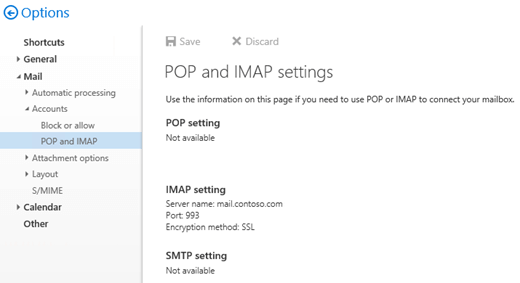
Redémarrez les services IMAP4 pour enregistrer les modifications.
Configurez les paramètres SMTP authentifiés pour les clients internes et externes. Pour plus d’informations, consultez Configurer les paramètres SMTP authentifiés pour les clients POP3 et IMAP4 dans Exchange.
Pour plus d’informations sur IMAP4, consultez POP3 et IMAP4 dans Exchange Server.
Ce qu'il faut savoir avant de commencer
Durée d'exécution estimée de chaque procédure : 5 minutes.
Le protocole SSL (Secure Sockets Layer) est remplacé par le protocole TLS (Transport Layer Security) comme protocole utilisé pour chiffrer les données envoyées entre des systèmes informatiques. Ils sont si étroitement liés que les termes « SSL » et « TLS » (sans versions) sont souvent utilisés indifféremment. En raison de cette similitude, les références à « SSL » dans les rubriques concernant Exchange, dans le Centre d'administration Exchange et dans l'Environnement de ligne de commande Exchange Management Shell recouvrent souvent les protocoles SSL et TLS. En règle générale, « SSL » fait référence au véritable protocole SSL uniquement lorsqu'une version est également fournie (par exemple, SSL 3.0). Pour savoir pourquoi vous devez désactiver le protocole SSL et passer au protocole TLS, consultez l'article relatif à la protection contre la vulnérabilité du protocole SSL 3.0.
Pour en savoir plus sur l'ouverture de l'environnement de ligne de commande Exchange Management Shell dans votre organisation Exchange locale, consultez la rubrique Open the Exchange Management Shell.
Des autorisations doivent vous être attribuées avant de pouvoir exécuter cette procédure. Pour voir les autorisations qui vous sont nécessaires, consultez la section « Autorisations POP3 et IMAP4 » dans la rubrique Autorisations des clients et des périphériques mobiles.
Pour des informations sur les raccourcis clavier applicables aux procédures de cette rubrique, voir Raccourcis clavier dans Exchange 2013Raccourcis clavier dans le Centre d'administration Exchange.
Conseil
Vous rencontrez des difficultés ? Demandez de l'aide en participant aux forums Exchange. Visitez le forum à l'adresse : Exchange Server, Exchange Online ou Exchange Online Protection.
Étape 1 : démarrez les services IMAP4 et configurez le démarrage automatique
Pour cela, utilisez la console Services de Windows ou l'Environnement de ligne de commande Exchange Management Shell.
Utiliser la console Services de Windows pour démarrer les services IMAP4 et configurer le démarrage automatique
Sur le serveur Exchange, ouvrez la console Services de Windows. Par exemple :
Exécutez la commande
services.mscà partir de la boîte de dialogue Exécuter , d’une fenêtre d’invite de commandes ou de l’environnement de ligne de commande Exchange Management Shell.Ouvrez Gestionnaire de serveur, puis cliquez sur Outils>Services.
Dans la liste des services, sélectionnez Microsoft Exchange IMAP4, puis cliquez surPropriétésde l’action>.
La fenêtre Propriétés IMAP4 de Microsoft Exchange s'ouvre. Dans l'onglet Général, configurez les paramètres suivants :
Type de démarrage : sélectionnez Automatique.
État du service : cliquez sur Démarrer.
Lorsque vous avez terminé, cliquez sur OK.
Dans la liste des services, sélectionnez Back-end IMAP4 Microsoft Exchange, puis cliquez surPropriétésde l’action>.
La fenêtre Propriétés IMAP4 principal de Microsoft Exchange s'ouvre. Dans l'onglet Général, configurez les paramètres suivants :
Type de démarrage : sélectionnez Automatique.
État du service : cliquez sur Démarrer.
Lorsque vous avez terminé, cliquez sur OK.
Utiliser l'Environnement de ligne de commande Exchange Management Shell pour démarrer les services IMAP4 et configurer le démarrage automatique
Exécutez la commande suivante pour démarrer les services IMAP4 :
Start-Service MSExchangeIMAP4; Start-Service MSExchangeIMAP4BEExécutez la commande suivante pour configurer le démarrage automatique des services IMAP4 :
Set-Service MSExchangeIMAP4 -StartupType Automatic; Set-Service MSExchangeIMAP4BE -StartupType Automatic
Pour plus d'informations sur ces cmdlets, consultez les rubriques Start-Service et Set-Service.
Comment savoir si cette étape a fonctionné ?
Pour vérifier que vous avez bien démarré les services IMAP4, procédez comme suit :
Sur le serveur Exchange, ouvrez le Gestionnaire des tâches de Windows. Dans l'onglet Services, vérifiez que la valeur État pour les services MSExchangeIMAP4 et MSExchangeIMAP4BE est En cours d'exécution.
Dans l'Environnement de ligne de commande Exchange Management Shell, exécutez la commande suivante pour vérifier que les services IMAP4 sont en cours d'exécution :
Get-Service MSExchangeIMAP4; Get-Service MSExchangeIMAP4BE
Étape 2 : utilisez l'Environnement de ligne de commande Exchange Management Shell pour configurer les paramètres IMAP4 pour les clients externes
Pour configurer les paramètres IMAP4 pour les clients externes, utilisez la syntaxe suivante :
Set-ImapSettings -ExternalConnectionSettings "<FQDN1>:<TCPPort1>:<SSL | TLS | blank>", "<FQDN2>:<TCPPort2>:<SSL | TLS | blank>"... -X509CertificateName <FQDN> [-SSLBindings "<IPv4Orv6Address1>:<TCPPort1>","<IPv4Orv6Address2>:<TCPPort2>"...] [-UnencryptedOrTLSBindings "<IPv4Orv6Address1>:<TCPPort1>","<IPv4Orv6Address2>:<TCPPort2>"...]
Cet exemple montre comment configurer les paramètres suivants pour les connexions IMAP4 externes :
Nom de domaine complet du serveur IMAP4 : mail.contoso.com
Port TCP : 993 pour les connexions toujours chiffrées TLS et 143 pour les connexions non chiffrées ou les connexions chiffrées TLS opportunistes (STARTTLS).
Adresse IP du serveur Exchange interne et port TCP pour les connexions toujours chiffrées TLS : toutes les adresses IPv4 et IPv6 disponibles sur le serveur sur le port 993 (nous n’utilisons pas le paramètre SSLBindings , et la valeur par défaut est
[::]:993,0.0.0.0:993).Adresse IP du serveur Exchange interne et port TCP pour les connexions chiffrées TLS (STARTTLS) non chiffrées ou opportunistes : toutes les adresses IPv4 et IPv6 disponibles sur le serveur sur le port 143 (nous n’utilisons pas le paramètre UnncryptedOrTLSBindings , et la valeur par défaut est
[::]:143,0.0.0.0:143).Nom de domaine complet utilisé pour le chiffrement : mail.contoso.com. Cette valeur identifie le certificat correspondant au/contenant le nom de domaine complet (FQDN) du serveur IMAP4.
Set-ImapSettings -ExternalConnectionSettings "mail.contoso.com:993:SSL","mail.contoso.com:143:TLS" -X509CertificateName mail.contoso.com
Remarques:
Pour obtenir des informations détaillées sur la syntaxe et les paramètres, reportez-vous à Set-IMAPSettings.
Le FQDN du serveur IMAP4 externe que vous configurez doit avoir un enregistrement correspondant dans votre DNS public, et le port TCP (143 ou 993) doit être autorisé à opérer via votre pare-feu vers le serveur Exchange.
La combinaison de méthodes de chiffrement et de ports TCP que vous utilisez pour le paramètre ExternalConnectionSettings doit correspondre aux ports TCP et méthodes de chiffrement correspondants que vous utilisez pour les paramètres SSLBindings ou UnncryptedOrTLSBindings .
Bien que vous puissiez utiliser un certificat distinct pour IMAP4, nous vous recommandons d’utiliser le même certificat que les autres services IIS Exchange (HTTP), qui est probablement un certificat générique ou un certificat san (autre nom d’objet) d’une autorité de certification commerciale approuvée automatiquement par tous les clients. Pour plus d'informations, consultez la section relative aux Conditions requises les certificats des services Exchange.
Si vous utilisez un certificat pour un seul hôte ou un certificat SAN, vous devez également attribuer le certificat au service IMAP d'Exchange. Vous n'êtes pas obligé d'attribuer un certificat générique au service IMAP d'Exchange. Pour plus d’informations, consultez Attribuer des certificats à Exchange Server services.
Comment savoir si cette étape a fonctionné ?
Pour vérifier que vous avez bien configuré les paramètres IMAP4 pour les clients externes, exécutez la commande suivante dans l'Environnement de ligne de commande Exchange Management Shell et vérifiez les paramètres :
Get-ImapSettings | Format-List *ConnectionSettings,*Bindings,X509CertificateName
Pour plus d'informations, reportez-vous à Get-IMAPSettings.
Étape 3 : redémarrez les services IMAP4
Une fois que vous avez activé et configuré IMAP4, vous devez redémarrer les services IMAP4 sur le serveur à l'aide de la console Services de Windows ou de l'Environnement de ligne de commande Exchange Management Shell.
Utiliser la console Services de Windows pour redémarrer les services IMAP4
Sur le serveur Exchange, ouvrez la console Services de Windows.
Dans la liste des services, sélectionnez Microsoft Exchange IMAP4, puis cliquez sur Action>Redémarrer.
Dans la liste des services, sélectionnez Back-end IMAP4 Microsoft Exchange, puis cliquez sur Action>Redémarrer.
Utiliser l'Environnement de ligne de commande Exchange Management Shell pour redémarrer les services IMAP4
Exécutez la commande suivante pour redémarrer les services IMAP4.
Restart-Service MSExchangeIMAP4; Restart-Service MSExchangeIMAP4BE
Pour plus d'informations sur cette cmdlet, consultez la rubrique Restart-Service.
Pour vérifier que vous avez bien redémarré les services IMAP4, exécutez la commande suivante :
Get-Service MSExchangeIMAP4; Get-Service MSExchangeIMAP4BE
Étape 4 : configurez les paramètres SMTP authentifiés pour les clients IMAP4
Puisqu’IMAP4 ne sert pas à envoyer des messages électroniques, vous devez configurer les paramètres SMTP authentifiés utilisés par les clients IMAP4 internes et externes. Pour plus d’informations, consultez Configurer des paramètres SMTP authentifiés pour les clients POP3 et IMAP4 dans Exchange Server.
Comment savoir si cette tâche a fonctionné ?
Pour vérifier que vous avez bien activé et configuré IMAP4 sur le serveur Exchange, procédez comme suit :
Ouvrez une boîte aux lettres dans Outlook sur le web, puis cliquez sur Options de paramètres>.
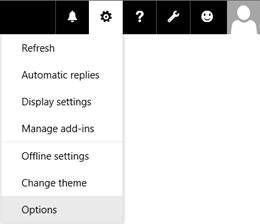
Cliquez sur Comptes>de> messageriePOP et IMAP et vérifiez que les paramètres IMAP4 corrects sont affichés.
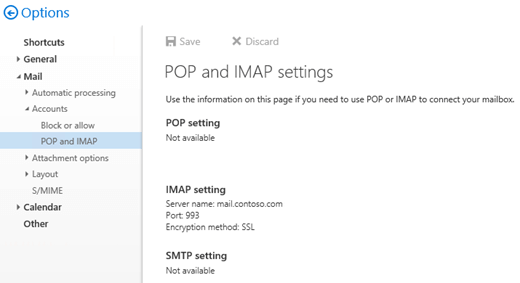
Remarque : Si vous avez configuré les valeurs 993/SSL et 143/TLS pour le paramètre ExternalConnectionSettings sur l’applet de commande Set-ImapSettings, seule la valeur 993/SSL est affichée dans Outlook sur le web. En outre, si les paramètres IMAP4 externes que vous avez configurés n’apparaissent pas comme prévu dans Outlook sur le web après avoir redémarré les services IMAP4, exécutez les commandes
net stop w3svc /yetnet start w3svcpour redémarrer Internet Information Services (IIS).Vous pouvez tester la connectivité client IMAP4 au serveur Exchange à l'aide des méthodes suivantes :
-
Clients internes : utilisez l’applet de commande Test-ImapConnectivity . Par exemple :
Test-ImapConnectivity -ClientAccessServer <ServerName> -Lightmode -MailboxCredential (Get-Credential). Pour plus d'informations, consultez la rubrique Test-ImapConnectivity.
Remarque : Le commutateur Lightmode indique les connexions IMAP4 de test de commande au serveur. Pour tester l’envoi (SMTP) et la réception (IMAP4) d’un message, vous devez configurer les paramètres SMTP authentifiés comme décrit dans Configurer les paramètres SMTP authentifiés pour les clients POP3 et IMAP4 dans Exchange Server.
- Clients externes : utilisez le test imap Email dans Microsoft Remote Connectivity Analyzer.
Remarque: vous ne pouvez pas utiliser le protocole IMAP4 pour vous connecter à la boîte aux lettres de l'administrateur. Cette limitation a été intentionnellement incluse dans Exchange 2016 et Exchange 2019 afin d’améliorer la sécurité de la boîte aux lettres administrateur.
-
Clients internes : utilisez l’applet de commande Test-ImapConnectivity . Par exemple :
Prochaines étapes
Pour activer ou désactiver l’accès IMAP4 à des boîtes aux lettres individuelles, consultez Activer ou désactiver l’accès POP3 ou IMAP4 aux boîtes aux lettres dans Exchange Server.